文章最后有彩蛋!好礼相送!
Excel秘籍大全,正文开始
如图所示,一个经常遇到的操作,文档有甲方和乙方两列数据,很多人都是敲空格对齐:

手工对齐姓名
这样敲空格对齐,第一效率低下,第二也不顶对齐,如何批量操作呢?
第一步,选中文字,然后点击【视图】,勾选【标尺】

选择标尺
第二步,然后在标尺的15户添加制表位,如图所示:

添加制表位
第三步,然后在两个列中间按Tab键盘,即可批量对齐

按tab键盘对齐
接着下一个问题,文字有两个字,三个字,四个字的,如何让他们也对齐呢,千万别敲空格,这样操作即可。
第一,按住Ctrl键,选中文字,点击【段落】中的【中文版式】,然后点击【调整宽度】

只选中文字
第二步,点击调整宽度后,在弹出的对话框中,新文字宽度输入6字符即可。

调整为6
调整后效果如下,是不是对齐了

对齐效果
最后一个问题如何批量增加下划线呢?

批量添加下划线
操作方法,1,选中范围,右键段落,添加制表位。二添加13 前导符4,在添加28,前导符。
然后按tab键,就能对齐生成下划线了。
以下《900套高逼格工作模板.xls 》免费下载,不收一分钱!
常用Excel
用Excel玩好报表
是必不可缺的技能
要知道一张好的图表
可以做到一图胜千言!

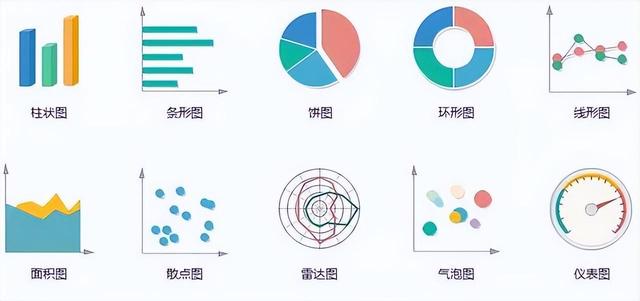
今天推荐的超实用干货是
《900套高逼格工作模板.xls 》
3.2G高逼格Excel可视化模板
制作精美 可直接套用
适合自用和内部培训使用
领取方式
关注我们
私信发送关键字:900
即可免费领取
资料来源于网络,公益分享,如有侵权,联系删除
